- Parte 1. Cómo eliminar un contacto en la aplicación de contactos de iPhone
- Parte 2. Cómo eliminar un contacto en la aplicación de configuración de iPhone
- Parte 3. Cómo eliminar un contacto en iPhone a través de iCloud
- Parte 4. Cómo eliminar un contacto en iPhone a través de FoneTrans para iOS
- Parte 5. Cómo eliminar contactos en iPhone con FoneEraser para iOS
- Parte 6. Preguntas frecuentes sobre cómo eliminar un contacto en iPhone
Borre fácilmente todos los contenidos y configuraciones en iPhone, iPad o iPod de forma completa y permanente.
- Borrar archivos basura de iPhone
- Borrar la caché del iPad
- Borrar iPhone Safari Cookies
- Borrar caché de iPhone
- Borrar la memoria del iPad
- Borrar iPhone Safari History
- Eliminar contactos de iPhone
- Eliminar iCloud Backup
- Eliminar correos electrónicos de iPhone
- Eliminar iPhone WeChat
- Eliminar iPhone WhatsApp
- Eliminar mensajes de iPhone
- Eliminar fotos de iPhone
- Eliminar lista de reproducción de iPhone
- Eliminar contraseña de restricciones de iPhone
Cómo eliminar un contacto en iPhone en 5 métodos asombrosos
 Publicado por Lisa ou / 21 de marzo de 2022 09:00
Publicado por Lisa ou / 21 de marzo de 2022 09:00Eliminar un contacto en iPhone sin complicaciones es lo que probablemente estés buscando. Si es así, ya ha encontrado la respuesta perfecta a su búsqueda ya que está aquí. Probablemente desee eliminar un contacto cuando desee liberar espacio en la memoria de su iPhone, y hay algunos contactos que ya no necesita, y solo están ocupando espacio en su teléfono. Otra razón es cuando hay contactos que ya no existen, por lo que desea aclararlos.
Comparativamente, probablemente esté entregando su dispositivo, y lo único que desea eliminar son los contactos guardados en su iPhone. De cualquier manera, esta publicación finalmente responderá a su deseo de aprender a eliminar contactos de su iPhone. Esta publicación le mostrará 5 formas diferentes de eliminar contactos del iPhone con la máxima eficiencia y facilidad. Asegúrese de verificar todas las soluciones a continuación.
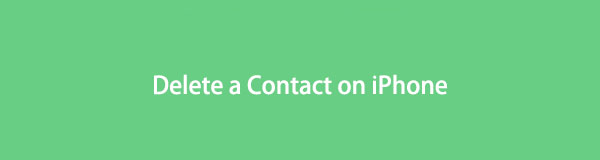
FoneEraser para iOS es el mejor limpiador de datos de iOS que puede borrar fácilmente todos los contenidos y configuraciones en iPhone, iPad o iPod de forma completa y permanente.
- Limpie los datos no deseados de iPhone, iPad o iPod touch.
- Borre los datos rápidamente con sobrescritura única, lo que puede ahorrarle tiempo para una gran cantidad de archivos de datos.

Lista de Guías
- Parte 1. Cómo eliminar un contacto en la aplicación de contactos de iPhone
- Parte 2. Cómo eliminar un contacto en la aplicación de configuración de iPhone
- Parte 3. Cómo eliminar un contacto en iPhone a través de iCloud
- Parte 4. Cómo eliminar un contacto en iPhone a través de FoneTrans para iOS
- Parte 5. Cómo eliminar contactos en iPhone con FoneEraser para iOS
- Parte 6. Preguntas frecuentes sobre cómo eliminar un contacto en iPhone
Parte 1. Cómo eliminar un contacto en la aplicación de contactos de iPhone
La aplicación Contactos en iPhone es responsable de almacenar, ver y administrar todos los contactos y tarjetas de contactos guardados en su dispositivo. La eliminación de contactos individuales en el iPhone se realiza mejor a través de la aplicación Contactos. Además, hacerlo directamente con la aplicación es probablemente la solución más accesible, por lo que es lo primero que podría considerar hacer.
Pasos sobre cómo eliminar un contacto en la aplicación de contactos de iPhone:
Paso 1Comience navegando hasta el contacto que desea eliminar de la Contacto aplicación.
Paso 2Después de eso, toque el contacto, luego toque el Editar opción de la esquina superior de su pantalla. Posteriormente, toque Borrar contacto.
Paso 3Finalmente, confirme la eliminación tocando Borrar contacto de nuevo, luego golpea Terminado para salir de la tarjeta de contacto.
Sin embargo, esto solo sería lo mejor para usted si tiene la intención de eliminar un contacto individual. Por el contrario, si desea eliminar de su iPhone, son aquellos que están sincronizados desde su iCloud. Y puede hacerlo con la aplicación de configuración de su iPhone.
Parte 2. Cómo eliminar un contacto en la aplicación de configuración de iPhone
La aplicación Configuración en iPhone es donde configura los contactos de iCloud en su iPhone. Del mismo modo, también es donde puede desactivar estas funciones. A través de la aplicación Configuración, puede deshabilitar la sincronización de iCloud y eliminar todos los contactos sincronizados de su iPhone.
Pasos sobre cómo eliminar un contacto en la aplicación de configuración de iPhone:
Paso 1Abra la Ajustes aplicación, luego toque la ID de apple menú en tu iPhone.
Paso 2A continuación, vaya a iCloud, luego desactivar Contacto para apagarlo
Paso 3Después de eso, un Borrar desde mi opción de iPhone aparecerá. Tóquelo para eliminar todos los contactos de iCloud de su iPhone.
Del mismo modo, también puede eliminar contactos directamente desde el sitio web de iCloud. Hacerlo es especialmente importante si desea eliminar solo algunos contactos y no todo.
Parte 3. Cómo eliminar un contacto en iPhone a través de iCloud
El sitio web oficial de iCloud le permite eliminar datos de forma selectiva. Los contactos se pueden ver, acceder, administrar y eliminar a través de iCloud.com. Ciertamente puede hacer esto a través de cualquier navegador web en una computadora con Windows o Mac.
Pasos sobre cómo eliminar un contacto en iPhone a través de iCloud:
Paso 1Primero, vaya a la página web oficial de iCloud en el navegador web de su computadora. Inicie sesión con la cuenta de iCloud que usa en su iPhone.
Paso 2En breve, haga clic en el Contacto y luego navegue hasta el contacto que desea eliminar.

Paso 3Haga clic en ese contacto o haga clic en Seleccionar todo. Por último, haga clic en Borrar.
Además, una aplicación de terceros se considera la forma más eficaz y eficiente de eliminar contactos o cualquier dato de los dispositivos iOS.
Parte 4. Cómo eliminar un contacto en iPhone a través de FoneTrans para iOS para iOS
FoneTrans para iOS es una herramienta de gestión y transferencia de datos pensada y diseñada para dispositivos iOS. Esta herramienta va más allá de su función principal porque también puedes eliminar y administrar tus contactos con solo unos pocos clics. Sobre todo, esta herramienta es impresionante porque funciona con un rendimiento de carga rápida sobresaliente y una interfaz simple. Esta herramienta es excelente para usuarios no profesionales con facilidad y una experiencia de usuario cómoda. FoneTrans para iOS es una herramienta de gestión y transferencia de datos pensada y diseñada para dispositivos iOS. Esta herramienta va más allá de su función principal porque también puedes eliminar y administrar tus contactos con solo unos pocos clics. Sobre todo, esta herramienta es impresionante porque funciona con un rendimiento de carga rápida sobresaliente y una interfaz simple. Esta herramienta es excelente para usuarios no profesionales con facilidad y una experiencia de usuario cómoda.
Con FoneTrans para iOS, disfrutará de la libertad de transferir sus datos del iPhone a la computadora. No solo puede transferir mensajes de texto del iPhone a la computadora, sino que también las fotos, los videos y los contactos se pueden transferir a la PC fácilmente.
- Transfiera fotos, videos, contactos, WhatsApp y más datos con facilidad.
- Vista previa de datos antes de transferir.
- iPhone, iPad y iPod touch están disponibles.
Pasos sobre cómo eliminar un contacto en iPhone a través de FoneTrans para iOS:
Paso 1Para comenzar, descargue FoneTrans para iOS en su computadora haciendo clic en el botón de descarga a continuación. En breve, instálalo y ejecútalo en tu computadora.

Paso 2Después de eso, use un cable USB para conectar su iPhone a su computadora. Asegúrese de tocar Confiar cuando aparezca en su pantalla.
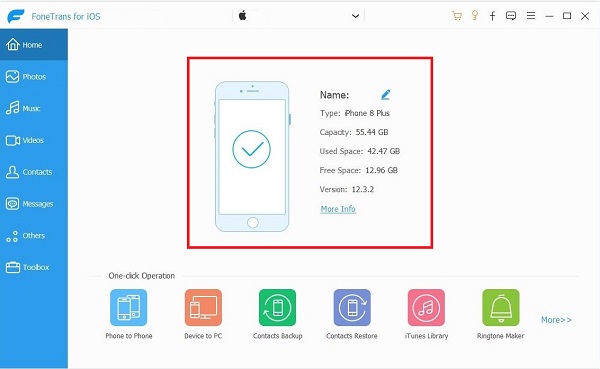
Paso 3A continuación, haz clic Contacto desde la barra de menú a la izquierda del programa.
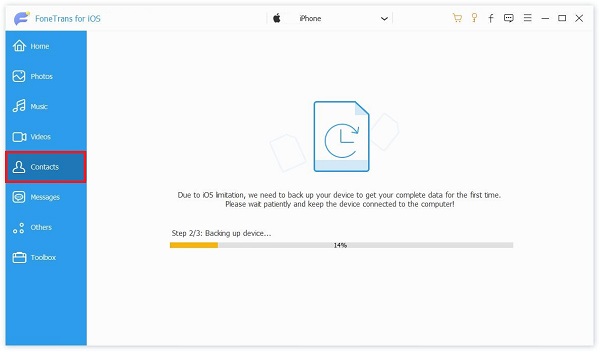
Paso 4Desde el panel de vista previa, seleccione los contactos que desea eliminar.
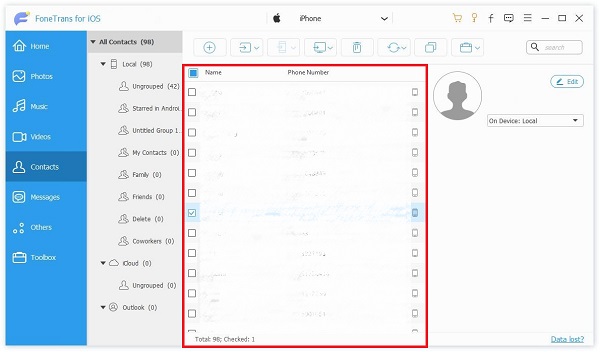
Paso 5Por último, haga clic en el La Basura una vez que haya terminado de seleccionar los que desea eliminar.
Este método también está disponible para eliminar grupos de contactos en iPhone. Puede usar FoneTrans para iOS para seleccionar o elimina todos los contactos de tu iPhone. Alternativamente, si desea eliminar todos los datos en su iPhone y devolverlo a su estado nuevo, la siguiente herramienta es la mejor para usted.
Con FoneTrans para iOS, disfrutará de la libertad de transferir sus datos del iPhone a la computadora. No solo puede transferir mensajes de texto del iPhone a la computadora, sino que también las fotos, los videos y los contactos se pueden transferir a la PC fácilmente.
- Transfiera fotos, videos, contactos, WhatsApp y más datos con facilidad.
- Vista previa de datos antes de transferir.
- iPhone, iPad y iPod touch están disponibles.
Parte 5. Cómo eliminar contactos en iPhone con FoneEraser para iOS
FoneEraser para iOS es una excelente herramienta en eliminar archivos basura o borrar todos los datos en dispositivos iOS con una eficacia excelente. Esta herramienta te puede ayudar eliminar aplicaciones no deseadas, fotos, archivos basura o elimine todo en su dispositivo en consecuencia, ya sean datos, configuraciones o incluso errores problemáticos que podrían haber estado infestando su dispositivo. No quedará rastro de datos ni consumo de memoria, y tu iPhone estará tan fresco como uno nuevo si lo deseas.
FoneEraser para iOS es el mejor limpiador de datos de iOS que puede borrar fácilmente todos los contenidos y configuraciones en iPhone, iPad o iPod de forma completa y permanente.
- Limpie los datos no deseados de iPhone, iPad o iPod touch.
- Borre los datos rápidamente con sobrescritura única, lo que puede ahorrarle tiempo para una gran cantidad de archivos de datos.
Pasos sobre cómo eliminar un contacto en iPhone con FoneEraser para iOS:
Paso 1En primer lugar, haga clic en el botón de descarga a continuación para descargar e instalar FoneEraser para iOS en su computadora. En breve, conecte su iPhone a su computadora a través de un cable.

Paso 2En segundo lugar, haga clic en Borrar todos los datos desde el lado izquierdo de la interfaz del programa.

Paso 3En tercer lugar, seleccione entre Alto Nivel, Nivel medioy Nivel bajo. Seleccione Alto Nivel.

Paso 4Por último, haga clic en el Inicio botón para iniciar el proceso.

Nota: Si desea borrar algunos archivos no deseados, puede elegir el Liberar espacio característica en su lugar.
Parte 6. Preguntas frecuentes sobre cómo eliminar un contacto en iPhone
¿Cómo eliminar contactos de emergencia en iPhone?
Para eliminar contactos de emergencia en su iPhone, primero debe abrir la Salud aplicación Posteriormente, toque su perfiles imagen, luego toque Identificación médica. Después de eso, toca el Editar menú, luego dirígete a Contactos de emergencia. Finalmente, toque Eliminar y luego confirme tocando Borrar otra vez. Por último, toque Terminado para guardar la eliminación.
¿Por qué no puedo eliminar un contacto en mi iPhone?
No puede eliminar un contacto en su iPhone cuando está vinculado a otra aplicación. los Borrar contacto La opción no estará disponible para los contactos conectados con otras aplicaciones.
¿Por qué reaparecen los contactos eliminados en el iPhone?
Algunos contactos pueden reaparecer cuando todavía están guardados en su almacenamiento de iCloud y la sincronización de iCloud para Contactos está habilitada en su iPhone. Para evitar que los contactos eliminados vuelvan a aparecer, puede optar por deshabilitar los contactos de iCloud en su iPhone o eliminarlos a través de FoneTrans para iOS o FoneEraser para iOS.
FoneEraser para iOS es el mejor limpiador de datos de iOS que puede borrar fácilmente todos los contenidos y configuraciones en iPhone, iPad o iPod de forma completa y permanente.
- Limpie los datos no deseados de iPhone, iPad o iPod touch.
- Borre los datos rápidamente con sobrescritura única, lo que puede ahorrarle tiempo para una gran cantidad de archivos de datos.
Y así es como eliminar un contacto en iPhone incluso precisar todos los datos si lo desea. Puede referirse a cualquier solución anterior porque todas están garantizadas de manera efectiva y fácil. Vea qué método se aplica más a sus necesidades y preferencias y elimine los contactos no deseados e irrelevantes de su iPhone ahora. Sobre todo, FoneTrans para iOS y FoneEraser para iOS sin duda será de la mejor ayuda cada vez que necesites lidiar con tu iPhone u otros dispositivos iOS.
